1. Buscar Referencia
A. Escribiendo la Referencia del Pasaje BÃblico
Elija âBuscar Referenciaâ (la etiqueta se halla en la esquina
superior izquierda del panel de selección) y podrá ir directamente a un pasaje
bÃblico.
- En el campo âPasaje:â escriba la abreviatura del libro (puede
consultar la lista en âAbreviaturasâ)
seguido por un espacio, el número de capÃtulo, dos puntos, y el número de
versÃculo (ej. Jn 3:16). Haga click en âIrâ.
- Si desea ver un capÃtulo entero, escriba sólo el nombre del libro y el
capÃtulo (ej. Jn 3).
- Si desea visualizar varios versÃculos (o capÃtulos) consecutivos,
escriba los números del primer y último versÃculo (o capÃtulo) separado
por un guión. (ej. Jn 3:1-6 ó Jn 3-5).
- También puede visualizar distintos pasajes al mismo tiempo. Para ello,
escriba las distintas referencias separándolas con un punto y coma. (ej. Jn 3:16; Mt 4:12).
B. Usando la Lista de Libros que aparece a la izquierda
La lista que aparece a su izquierda le facilita el acceso al contenido de
cada libro. De esta forma podrá encontrar fácilmente el pasaje que desea.
- Haga click en el libro que desea abrir.
- Los contenidos del libro aparecen a la derecha en forma de lista.
- Cuando encuentre el pasaje que desea visualizar, haga click (la referencia
exacta aparece a la derecha de cada sección).
Notas:
- La lista de contenidos sólo está disponible en algunas
versiones (ej. SSP). En aquellas Biblias que no disponen de una clasificación
por contenidos, el programa facilita una lista de capÃtulos y de versÃculos.
Haciendo click sobre ellos podrá acceder directamente al contenido de ese
pasaje.
- Si pulsa âMenú Compactoâ (ver 3.A.
Menú Compacto), la lista de libros no aparece a fin de optimizar el uso del
espacio.
C. Notas de Estudio y Referencias Cruzadas
- En aquellos lugares donde existe una Nota de Estudio, el programa muestra
un asterisco (
 ).
Haciendo click sobre él, aparecerá una nueva ventana con el texto de la
Nota. Si hace click sobre él de nuevo, la ventana se cerrará. Mientras la
ventana está abierta, el asterisco cambia ligeramente (
).
Haciendo click sobre él, aparecerá una nueva ventana con el texto de la
Nota. Si hace click sobre él de nuevo, la ventana se cerrará. Mientras la
ventana está abierta, el asterisco cambia ligeramente ( ) de
forma que pueda identificar a qué asterisco pertenece la Nota de Estudio
que está abierta.
) de
forma que pueda identificar a qué asterisco pertenece la Nota de Estudio
que está abierta.
- Las Referencias Cruzadas a otros pasajes son convertidas automáticamente
en hipervÃnculos por el programa. Eso puede ocurrir en Notas de Estudio, TÃtulos
de Sección (indicando textos paralelos), etc... Haciendo click en el hipervÃnculo,
el pasaje aparecerá en una nueva ventana de forma que pueda comparar ambos
textos.
Última actualización: 24-12-2018 01:35

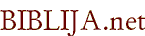
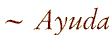
 ).
Haciendo click sobre él, aparecerá una nueva ventana con el texto de la
Nota. Si hace click sobre él de nuevo, la ventana se cerrará. Mientras la
ventana está abierta, el asterisco cambia ligeramente (
).
Haciendo click sobre él, aparecerá una nueva ventana con el texto de la
Nota. Si hace click sobre él de nuevo, la ventana se cerrará. Mientras la
ventana está abierta, el asterisco cambia ligeramente ( ) de
forma que pueda identificar a qué asterisco pertenece la Nota de Estudio
que está abierta.
) de
forma que pueda identificar a qué asterisco pertenece la Nota de Estudio
que está abierta.